XのDM画面が黒くなる時の対処法が分からず悩んでいませんか?
実はダークモード解除で解決できます。
この記事ではXのDM画面が黒くなる時の対処法を画像でご紹介します。
XのDM画面が黒くなるという声が多発

XのDM画面が黒くなるという現象が多数発生しているようです。
XのDMが黒くなる不具合なってる方いるかな🤔
— りぁ (@eluu__86) September 5, 2025
見づらいけど頑張って見てる、😌
XをアプデしたらDMのメッセージ部分の吹き出しが黒くなってて、相手からのメッセージが全然見えない😫イベント前に困る
— あおつき (@aotsuki_amaz) September 6, 2025
急にDM画面が黒くなると内容が見えず、DMのやり取りが難しくなってしまいますね。
 ねこ田先生
ねこ田先生困っている人がたくさんいるみたいだにゃ…!
XのDM画面が黒くなる原因


XのDM画面が黒くなる原因は、アプリのアップデートによってバグが起きている可能性が高いと考えられます。
バグが解消されるアップデートが行われるまで待つ必要がありますが、それ以外に実践できる対処法もあります。
これから紹介する対処法で、XのDM画面が黒くなる時のお悩みを解決しましょう。
XのDM画面が黒くなる時の対処法





XのDM画面が黒くなる時の対処法ってあるの・・・?



その便利な方法を紹介するにゃ!
XのDM画面が黒くなる時の対処法は2つあります。それがこちらの方法です。
- ダークモードを解除する
- 「色のコントラストを高める」をオフにする
これから詳しく解説するので、自分に合った方法を見つけてXのDM画面が黒くなる時のお悩みを解決しましょう!
①ダークモードを解除する



この方法はリスクなしですぐに実践できるよ!迷ったら最初に試してみるにゃ!
ダークモードを解除する方法は以下の7つのステップになります。
- Xアプリを開く
- 左上のプロフィールアイコンをタップし、メニューを表示する
- 「設定とプライバシー」をタップ
- 「アクセシビリティ、表示、言語」をタップ
- 「画面表示とサウンド」をタップ
- 「ダークモード」をタップ
- ダークモードをオフにして完了
画像を使って詳しく解説します!
①Xアプリを開く
②左上のプロフィールアイコンをタップし、メニューを表示する
③「設定とプライバシー」をタップ
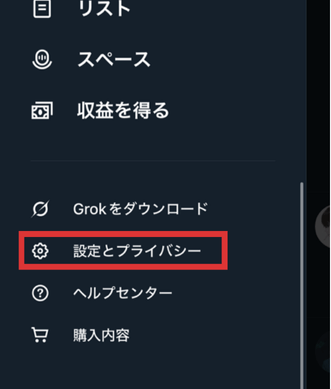
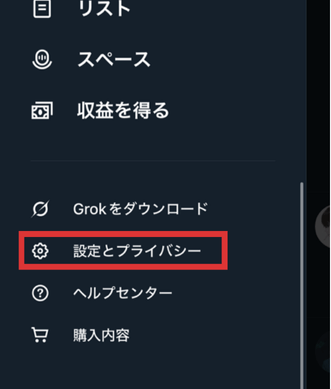
④「アクセシビリティ、表示、言語」をタップ
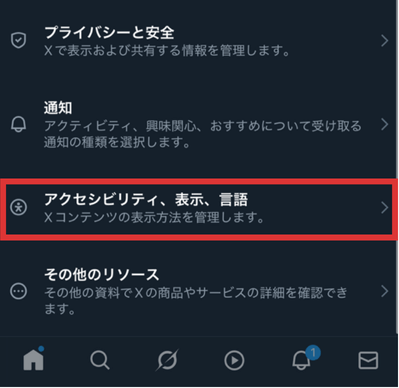
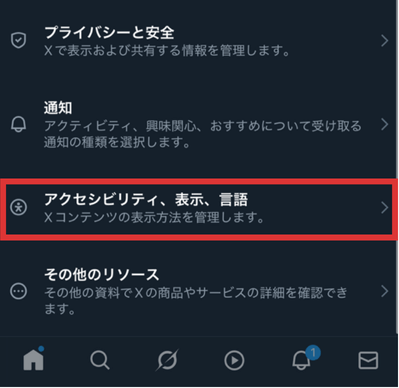
⑤「画面表示とサウンド」をタップ
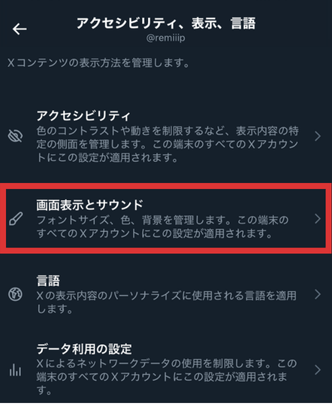
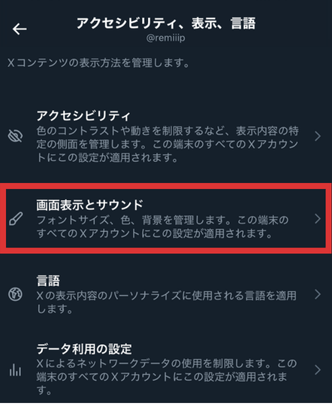
⑥「ダークモード」をタップ
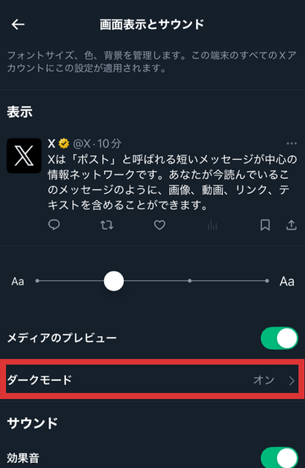
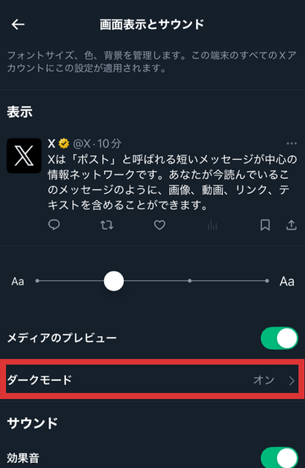
⑦ダークモードをオフにして完了
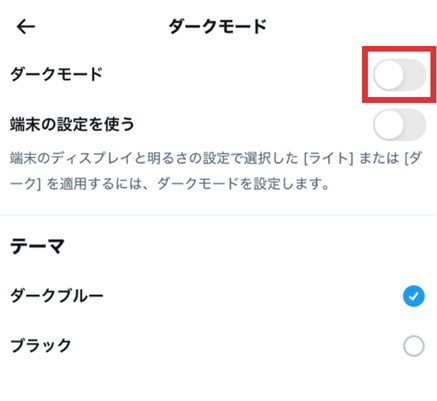
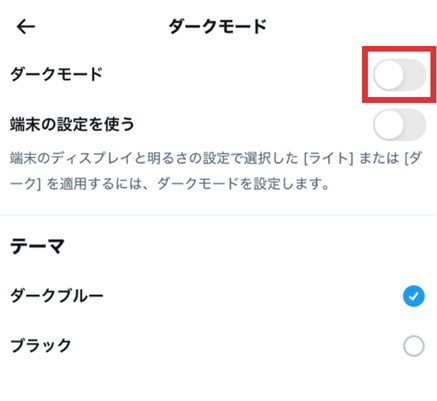
設定後、DM画面に戻って文字が見えるか確認してみましょう!
②「色のコントラストを高める」をオフにする
「色のコントラストを高める」をオフにすることで、対処できる場合もあります。
この方法は以下の6つのステップになります。
- Xアプリを開く
- 左上のプロフィールアイコンをタップし、メニューを表示する
- 「設定とプライバシー」をタップ
- 「アクセシビリティ、表示、言語」をタップ
- 「アクセシビリティ」をタップ
- 視覚にある「色のコントラストを高める」をオフにして完了
画像を使って詳しく解説します!
①Xアプリを開く
②左上のプロフィールアイコンをタップし、メニューを表示する
③「設定とプライバシー」をタップ
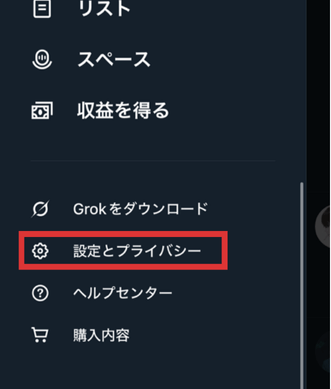
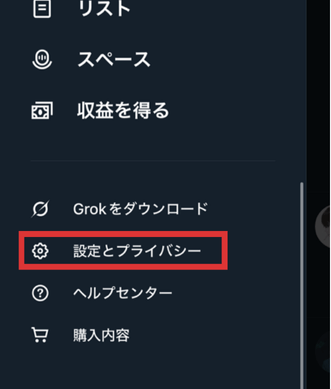
④「アクセシビリティ、表示、言語」をタップ
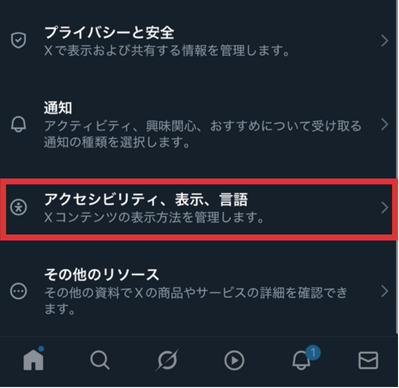
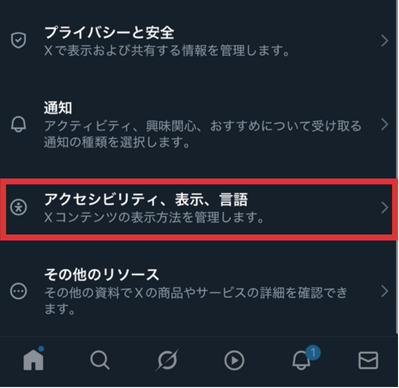
⑤「アクセシビリティ」をタップ
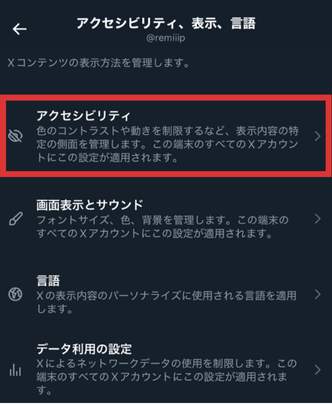
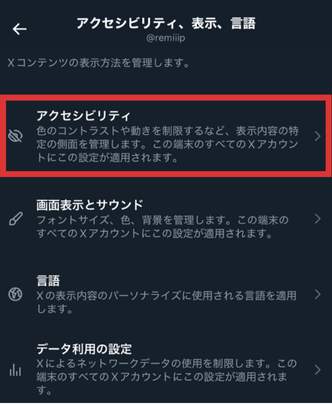
⑥視覚にある「色のコントラストを高める」をオフにして完了
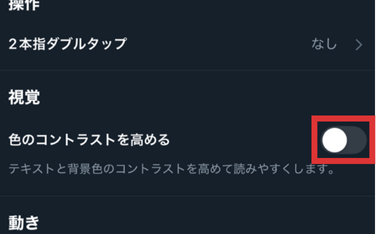
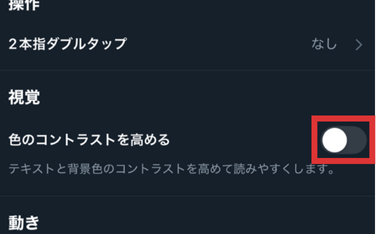



簡単な方法で助かるにゃ・・・!



アップデートが行われるまで試してみてにゃ!
まとめ
ダークモードを解除するのが1番簡単な方法でしたね!
ぜひご紹介した方法で、XのDM画面が黒くなる時のお悩みを解決してみてください。








